
כאשר אתה מגדיר מכשיר iOS שמריץ iOS 9, תתבקש להזין קוד סיסמה בן שש ספרות. עם זאת, יתכן שאתה לא יודע שתוכל להשתמש בסיסמה אלפאנומרית חזקה יותר - כזו המשתמשת באותיות ומספרים - במכשירי ה- iOS שלך. אנו נראה לך כיצד.
לפני שתחיל קוד סיסמה אלפאנומרי במכשיר ה- iOS שלך, בוא עם סיסמה חזקה שאתה יכול לזכור . אתה יכול לבדוק את הסיסמה שלך ב ערימות שחת הסיסמה של GRC עמוד כדי לראות כמה הוא חזק.
כדי לשנות קוד סיסמא אלפא-נומרי במכשיר ה- iOS שלך, הקש על "הגדרות" במסך הבית.
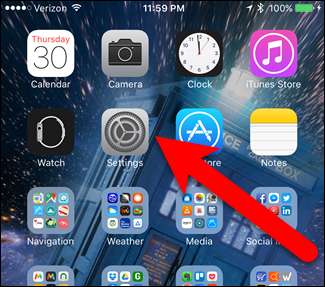
במסך ההגדרות, הקש על "זיהוי מגע וקוד גישה".
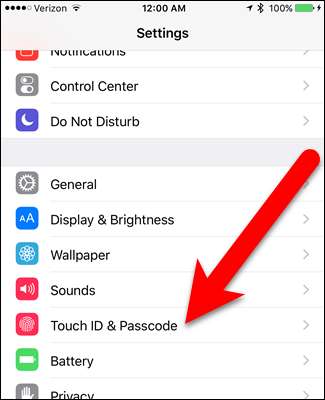
הזן את קוד הגישה המספרי הנוכחי שלך במסך הזן קוד גישה.

במסך מזהה מגע וקוד גישה, הקש על "שנה קוד גישה".
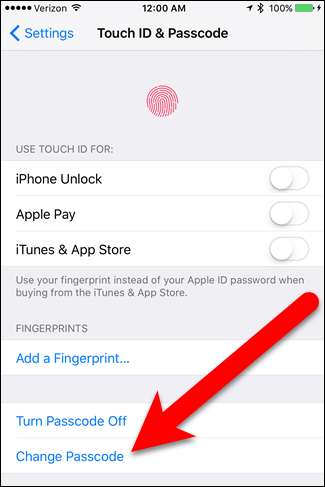
הזן שוב את סיסמתך הישנה (או הנוכחית) במסך שנה סיסמה.

כעת, במקום להזין קוד גישה מספרי חדש, הקש על "אפשרויות קוד גישה".
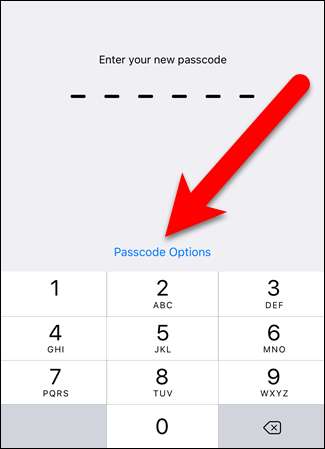
שלוש אפשרויות תצוגה מאפשרות לך להגדיר קוד מספרי בן 4 ספרות (כפי שהיה בשימוש ב- iOS לפני גרסה 9), קוד מספרי מותאם אישית (המאפשר קוד ארוך יותר למספרים בלבד) או קוד אלפאנומרי מותאם אישית. הקש על "קוד אלפאנומרי מותאם אישית".
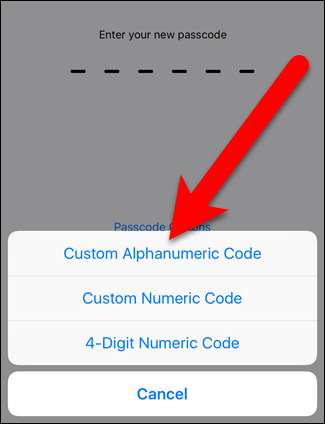
הזן את קוד הגישה האלפאנומרי החדש שלך והקש על "חזור" במקלדת או "הבא" בפינה השמאלית העליונה של המסך.
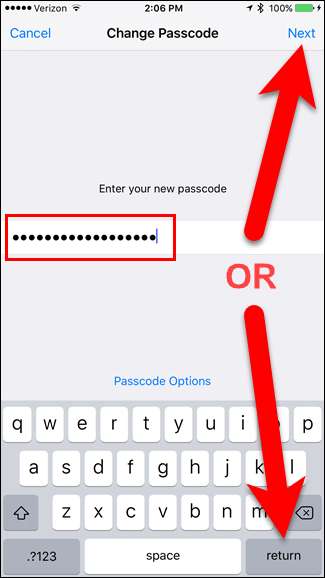
הזן שוב את קוד הגישה האלפאנומרי החדש שלך כדי לאמת אותו.
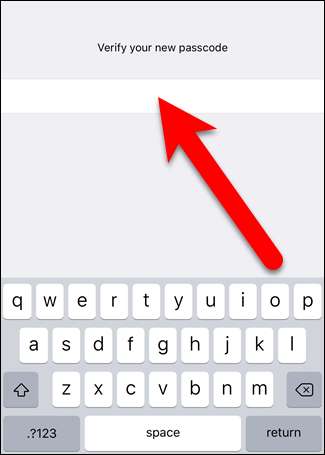
כעת, כאשר ה- iPhone שלך נעול, תקבל מקלדת להזנת קוד הגישה האלפאנומרי שלך.
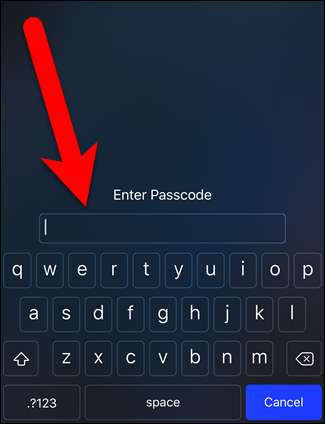
אתה יכול גם להשתמש באותה הליך כדי להחזיר קוד סיסמה בן שש ספרות, או לשנות קוד סיסמה בן ארבע ספרות (לא מומלץ), או לסיסמה מספרית באורך מותאם אישית.







